إذا كنت تشاهد هذه الصفحة على جهاز كمبيوتر يعمل بنظام Windows ، فأنت بذلك تعتمد بالفعل على العديد من عمليات النظام للوصول إليك هنا. يوجد في الجزء العلوي نواة نظام Windows (ntoskrnl.exe ) التي تسمح للبرنامج بالتفاعل مع أجهزة الكمبيوتر لديك. تستخدم التطبيقات ذات المستوى الأدنى مثل Chrome (chrome.exe) النواة لعرض صفحات مثل هذه.
للأسف ، لا يمكن الاعتماد على كل تطبيق وخدمة نظام. تعد الأخطاء وثغرات الأمان والاستخدام العالي لوحدة المعالجة المركزية أمرًا شائعًا ، حيث تعتمد على الإصلاح تحديثات Windows العادي. ومن المفارقات أن Windows Update نفسه يمكن أن يتسبب في استخدام مرتفع لوحدة المعالجة المركزية وذاكرة الوصول العشوائي من خلال الخدمات ذات الصلة مثل waasmedic. إليك ما تحتاج إلى معرفته.
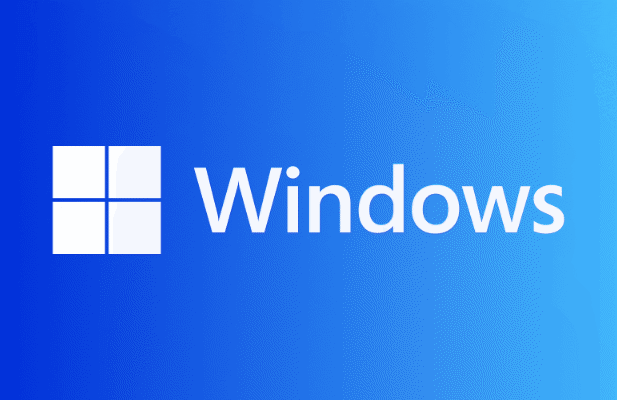
ما هي خدمة Waasmedic على Windows؟
خدمة wassmedic(المعروفة أيضًا باسم Windows Update Medic Serviceو Wassmedicagent.exe) هي خدمة نظام في الخلفية تتعامل مع جزء من Windows عملية التحديث. Waasmedic مسؤول عن حماية Windows Update من التعطيل أو سوء الاستخدام (على سبيل المثال ، من خلال التهابات البرامج الضارة المارقة ).
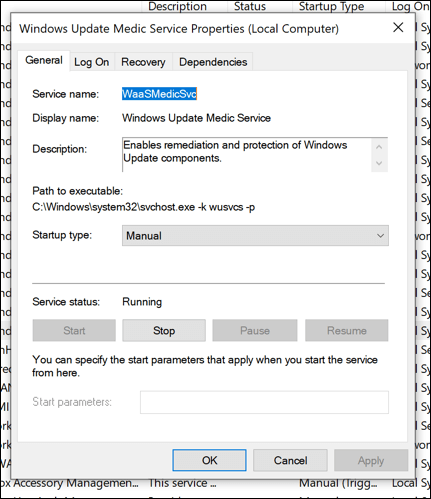
إذا كنت أنت (أو أي شيء آخر) يحاول تعطيل Windows Update ، ستتدخل عملية wassmedic لإيقافه. إذا تم تعطيل أي من عمليات النظام المتعلقة بـ Windows Update ، فسيقوم wassmedic بإعادة تشغيلها. لا يمكنك تعطيلها بسهولة ، لأن القيام بذلك يتجاوز الحماية المضمنة في Windows Update في Windows 10.
إذا كنت قلقًا بشأن هذه العملية ، فلا تكن كذلك - فهي شرعية تمامًا ونماذج جزء من المكونات الضرورية لمساعدة جهاز الكمبيوتر الخاص بك على العمل بشكل صحيح. من غير المحتمل أن تكون عمليات تشغيل wassmedic أو Windows Update على جهاز الكمبيوتر الخاص بك ليست سوى الصفقة الحقيقية ، ولكن إذا لم تكن متأكدًا ، فتأكد من تحقق من البرامج الضارة المحتملة.
ماذا تتسبب Waasmedic High CPU و RAM واستخدام موارد النظام الأخرى؟
من غير المحتمل أن يستدعي Windows هذا ملف تنفيذي الصغير بدون سبب وجيه. إذا رأيت waasmedic (أو Windows Update) يبلغ عن ارتفاع وحدة المعالجة المركزية أو ذاكرة الوصول العشوائي أو استخدام موارد النظام الأخرى في إدارة المهام ، فهذه علامة على أن Windows Update يواجه مشكلة وقد يتطلب المزيد من التحقيق واستكشاف الأخطاء وإصلاحها.
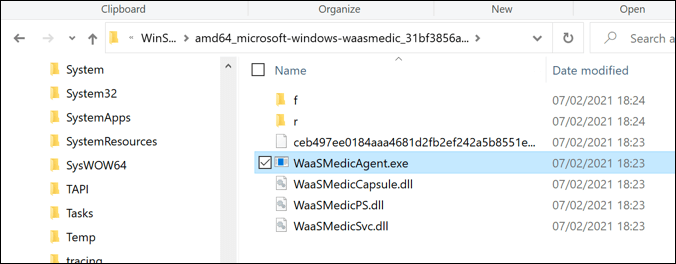
هذا لأن خدمة المساعدة الطبية لـ Windows Update (كما يُعرف wassmedic رسميًا) هي خدمة تراقب "صحة" خدمة Windows Update الشاملة على جهاز الكمبيوتر الخاص بك. إذا واجه Windows Update مشكلات ، فسيحاول waasmedic إصلاحها. قد يقوم بإعادة تشغيل Windows Update إذا توقف بشكل غير متوقع ، على سبيل المثال.
هل يجب على waasmedic الإبلاغ عن استخدام مرتفع لوحدة المعالجة المركزية في إدارة المهام ، فهذه علامة على حدوث شيء ما وراء الكواليس. من المتوقع حدوث زيادة طفيفة ، ولكن إذا كنت ترى استخدامًا مرتفعًا لوحدة المعالجة المركزية خلال فترة طويلة ، فيجب عليك التحقق مما إذا كان Windows Update يعمل بشكل صحيح باتباع الخطوات أدناه.
قد لا يرى معظم المستخدمين أن waasmedic يظهر في إدارة المهام على الإطلاق. إذا كان كل شيء يعمل ، فقد تظهر العملية فقط عند تنفيذ إجراء (مثل إصلاح Windows Update).
كيفية استكشاف أخطاء Waasmedic على Windows
Windows Update هو محور عملية wassmedic. إذا رأيت الإبلاغ عن استخدام كبير لوحدة المعالجة المركزية (CPU) أو مشكلات أخرى ، فمن شبه المؤكد أنه مرتبط بمشكلة في Windows Update على جهاز الكمبيوتر الخاص بك.
لحسن الحظ ، هناك بعض خطوات استكشاف الأخطاء وإصلاحها الشائعة التي يمكنك اتباعها لحل هذه المشكلة. أولاً ، يجب عليك (في المقام الأول) التحقق مما إذا كان Windows Update يعمل ومن تثبيت جميع التحديثات المتاحة. إذا كنت لا تزال تواجه مشكلة ، فيمكنك حينئذٍ استخدام الأدوات المضمنة للتحقق من صحة نظامك.
تحقق من أن Windows Update يعمل بشكل صحيح
للتحقق مما إذا كان Windows Update يعمل بشكل صحيح ، إليك ما عليك القيام به:
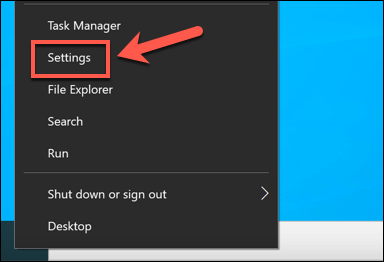
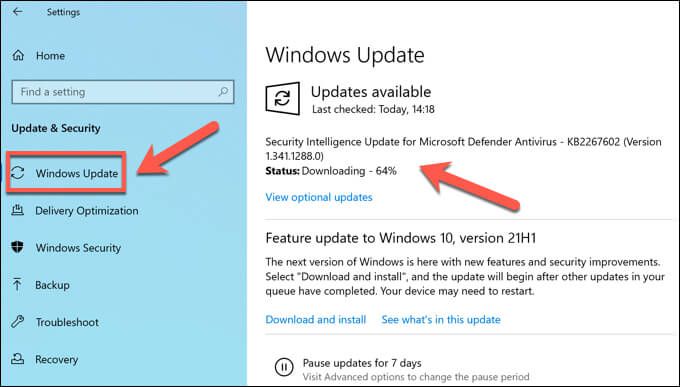
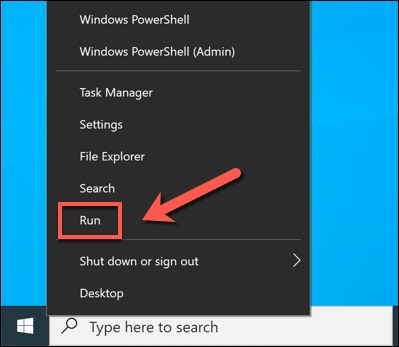
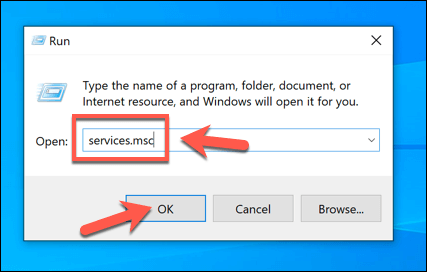
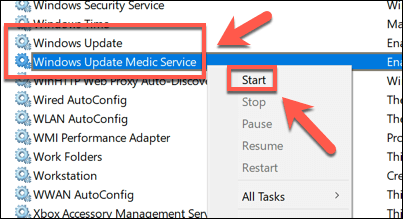
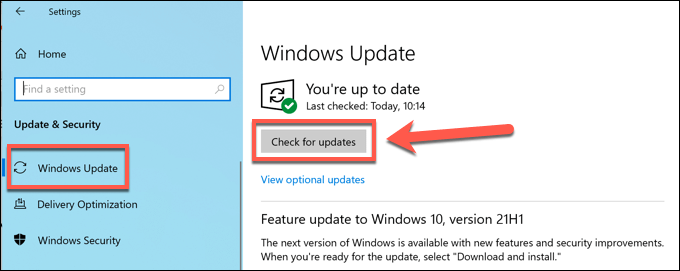
إصلاح Windows باستخدام DISM و SFC
إذا لم تتمكن من إصلاح Windows Update ، أو كانت هناك مشكلة تمنعك من إعادة تشغيل خدمات نظام Windows Update ، فقد تكون ملفات نظام Windows تالفة. يتضمن Windows أدوات مضمنة تسمى DISMو SFCلمساعدتك في إصلاح هذه المشكلة ، ولكن ستحتاج إلى استخدام نوافذ بوويرشيل لاستخدامها .
إذا كنت تريد إصلاح ملفات نظام Windows ، فإليك ما عليك القيام به:
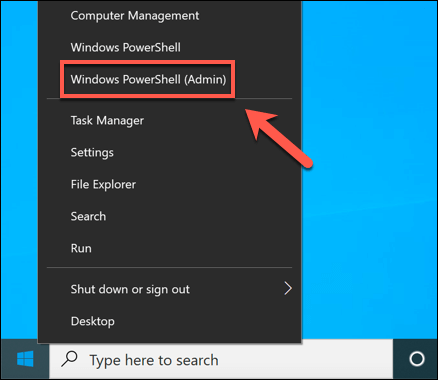
- في نافذة PowerShell الجديدة ، اكتب Dism.exe / Online / Cleanup-image / Restorehealthوحدد المفتاح Enter. اتبع أي تعليمات إضافية تظهر على الشاشة.
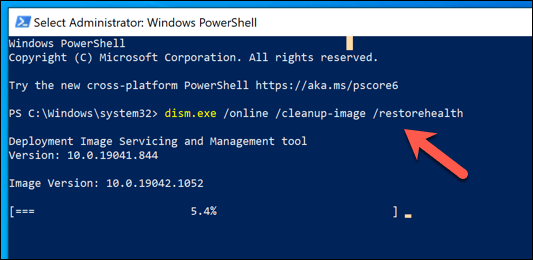
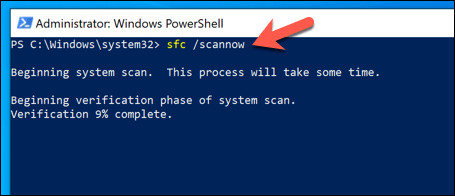
اترك بعض الوقت فحص SFC لإكمال وإعادة تشغيل جهاز الكمبيوتر بمجرد الانتهاء. سيقوم Windows تلقائيًا بإصلاح أي ملفات تالفة أو مفقودة. ولكن إذا كنت لا تزال تواجه مشكلات ، فقد تحتاج إلى التفكير في المسح بحثًا عن البرامج الضارة أو إعادة ضبط Windows بالكامل لضمان ثبات تثبيت Windows وخلوه من الأخطاء.
كيفية تعطيل خدمة المساعدة الطبية لـ Windows Update
يعد Windows Update إحدى خدمات النظام المحمية العديدة في Windows 10. على عكس الإصدارات السابقة من Windows ، لا يمكنك إيقاف Windows Update من التحقق من التحديثات المهمة أو تثبيتها. يُعد تثبيت هذه التحديثات بدون تفاعل إضافي أمرًا ضروريًا لأمان جهاز الكمبيوتر الخاص بك.
وهذا يعني أنه لا يمكنك تعطيل خدمة waasmedic بالكامل دون استخدام برامج غير موثوقة وغير موثوقة. على الرغم من وجود أدوات الجهات الخارجية لتعطيلها ، فإننا لا نوصي بتجربتها لأننا لا نضمن أنها آمنة للاستخدام.
يمكن أن يؤدي تعطيل Windows Update أيضًا إلى عدم استقرار النظام وسيؤدي إلى اترك جهاز الكمبيوتر الخاص بك عرضة لمشاكل الأمان. ومع ذلك ، يمكنك مؤقتًاتعطيل Windows Update لمدة تصل إلى 35 يومًا. سيؤدي هذا إلى الحد من استخدام موارد النظام لـ waasmedic ، مما يسمح لك باستكشاف أية مشكلات تتعلق به.
كيفية تعطيل Windows Update مؤقتًا
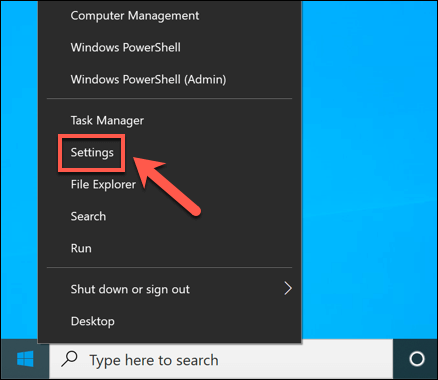
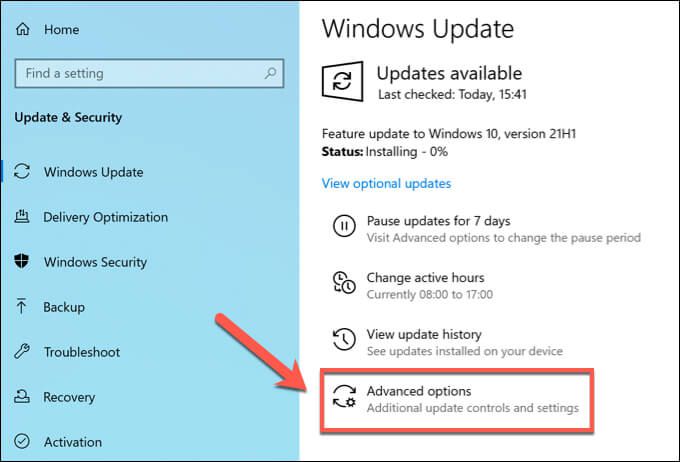
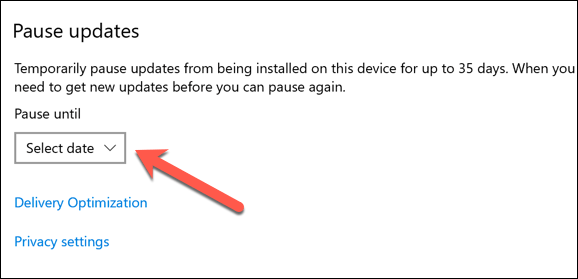
بمجرد تعطيل Windows Update مؤقتًا ، ستظل جميع عمليات النظام المتعلقة بـ Windows Update (بما في ذلك waasmedic) غير نشطة حتى يمر تاريخ استئناف التحديثات أو حتى تقوم بإعادة تمكين Windows Update يدويًا.
حماية جهاز الكمبيوتر الشخصي الذي يعمل بنظام Windows 10
إذا كنت قلقًا بشأن Windows Update خدمة Medic Service (waasmedic) على جهاز الكمبيوتر الذي يعمل بنظام Windows ، لا داعي للذعر. إنه مشروع ويتم تضمينه كطريقة لحماية Windows Update من الانقطاع. بينما يمكنك استخدام أدوات الجهات الخارجية لتعطيل Windows Update ، لا نوصي بذلك ، على الرغم من أنه يمكنك وقف التحديثات الفردية.
خدمة waasmedic موجودة للمساعدة ، لكنها لا ر إصلاح كل شيء. إذا كان لن يقوم Windows Update بتثبيت التحديثات الجديدة ، فيمكنك استكشاف الأخطاء وإصلاحها باستخدام بعض خطوات استكشاف الأخطاء وإصلاحها الشائعة ، خاصةً إذا كانت تتعطل التحديثات. إذا فشل كل شيء آخر ، فلا تنس أنه يمكنك مسح وإعادة تعيين Windows استعادة جهاز الكمبيوتر الخاص بك بعد ذلك.